はじめに
AviUtlを使って動画を作るときに利用すると、便利な機能の一つに「エイリアス」というものがあります。
私の記憶が確かならば、1個のオブジェクトに別名をつけて保管しておいて、それを別のところで呼び出す機能です。エイリアスの対象となるオブジェクトに施されているエフェクトやパラメータの変化などの情報もまとめて保管されるので、使いこなすと便利な機能です。
タイトルのフォーマットや説明用のシーンのフォーマットがある程度決まってくると、テンプレート的なものが欲しくなって来ます。そのようなときのためにテンプレート的なものをエイリアスとして作っておくことができますので、うまく使うと作業効率を改善することができます。
ここで、エイリアスの設定時に表示されるポップアップウィンドウを以下に示します。
上のウィンドウにはエイリアス名だけでなく、「エイリアスを作成するフォルダ名」というフィールドがあり、これらを指定する必要があります。しかし、これを適当に指定してしまうと、その文字列がフォルダ名として拡張機能のポップアップメニューの一番上に表示されてしまうので、指定した文字列によっては大変残念な結果になってしまうことがあります。
また、便利な機能ではあるが故に、エイリアスをたくさん定義してしまうと、以下のような問題が発生しやすくなります。
- 後でエイリアスの名前を忘れてしまい、せっかく定義したのに使えない。
- そもそも、エイリアスとして定義したこと自体を忘れてしまい、車輪の再発明的なことを行いがちになる。
そこでこの記事では、エイリアスを整理して扱いやすくする方法について書いていきます。
整理の方法
整理の方法といっても単純なもので、以下の手順で整理をしていきます。
- エイリアスが保存されているフォルダを探し出します。
- 前項のフォルダと同じ階層にわかりやすい名前のフォルダを作ります。
- 新たに作成したフォルダにこれまでに作成したエイリアスを分類しつつ、移動します。
整理例
例えば、以下の図のような感じでエイリアスをたくさん定義したとします。
“common”というメニュー項目の下にたくさんエイリアスが定義されていますが、似たような名前のエイリアスが並んでいますね。実はタイトル用とか画像の説明用とかいった具合にエイリアスごとに用途が明確に分かれているはずなのですが、このままでは後でわからなくなりそう(というか、すでにわからなくなりかけています。)なので、用途ごとに格納先のフォルダを分けることにより、エイリアスを分類することを考えます。
まず最初に現在のフォルダ名である”common”というフォルダの場所を探すと、c:\aviutl の下にあることがわかりました。そこで、その下にexaファイルがあることを確認後、c:\aviutl の下に以下の名前のフォルダを作ります。
- タイトル用
- 説明シーン用
スポンサーリンク
作成するとc:\aviutl の下に以下のようにフォルダが並びます(上記のフォルダについては赤矢印で示します)。
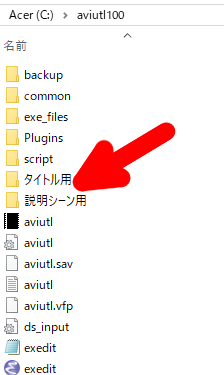
上記のフォルダに”common”フォルダの下にあったexaファイルをいくつか移動し、以下のような階層構造に変更します(今回の整理に関連しない部分は省略しています)。
aviutl100
+-タイトル用
| +-画面中央に引かれた線からせり下がる文字.exa
| +-画面中央に引かれた線からせり上がる文字.exa
| +-左右に伸びる線.exa
+-説明シーン用
+-画面右上から現れる長方形.exa
+-画面左上から現れる線.exa
+-画面左上から現れる線からせり上がる文字.exa
+-画面左上から入退場する長方形.exa
+-中央上部から出現する文字列.exa
+-青い矢印.exa
移動後にAviUtlを再起動すると、上記の変更が以下のように反映されているのが確認できます。
まとめ
AviUtlの全体から見ると改善が必要と思われる点としては微々たるものではあるのですが、自分で定義したエイリアスが使いたいときにすぐに出て来ないのではエイリアスを定義した意味がありません。
そう考えると、すでにあるフォルダ名をプルダウンリストから選択できるようにする機能はあった方が望ましいもののうちに入るのかな〜、と思います。
ただ、この記事での考察により、もしフォルダ名を意図しない名前とした上でエイリアスを保存してしまった場合には、保存されたexaファイルを適切なフォルダ内に移動すればメニュー構成を変更することができることがわかったので、フォルダ名についての記憶が曖昧な場合には、「一旦適当かつ一時的な名前のフォルダに保存」後、「エクスプローラーでexaファイルを適切なフォルダに移動する。」という手順でエイリアスを整理するという使い方でエイリアスを追加することになりそうです。
この記事は以上です。
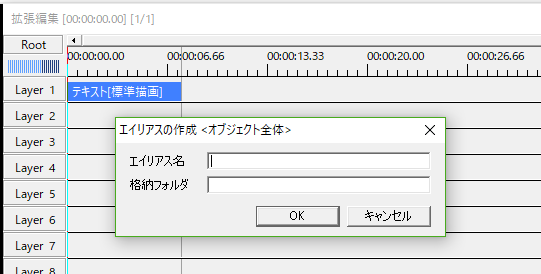
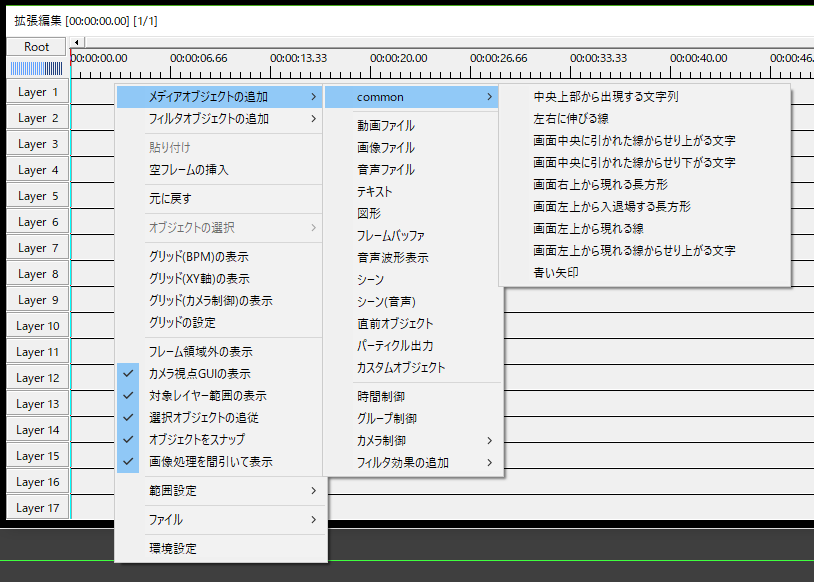
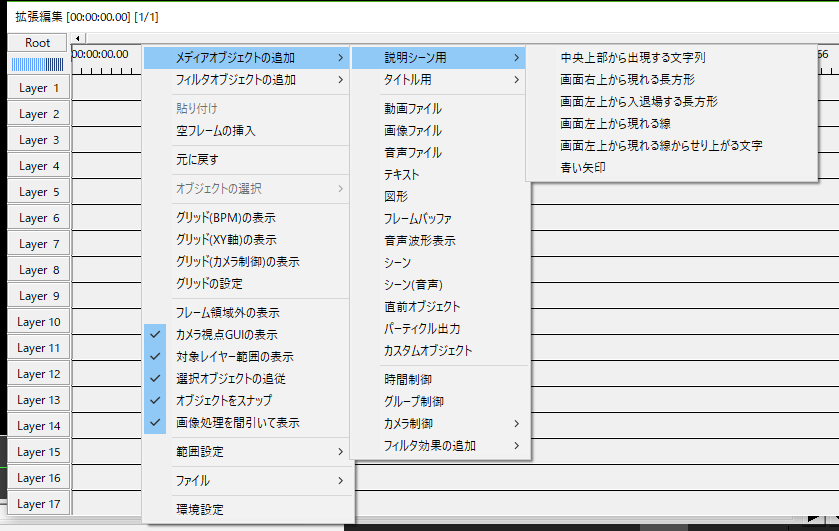
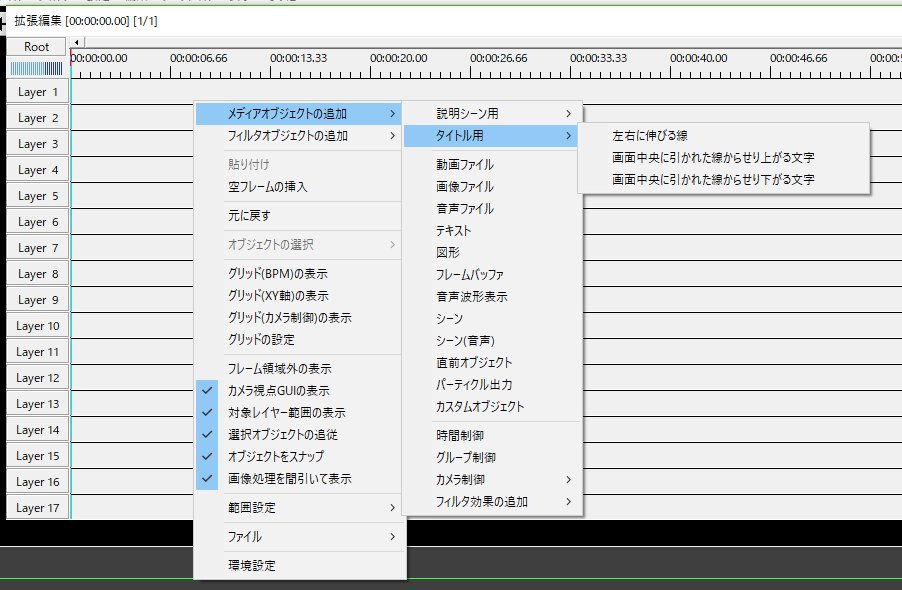
 AviUtlのエキスポートファイルから字幕ファイルを作る。
AviUtlのエキスポートファイルから字幕ファイルを作る。 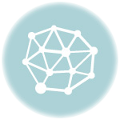 LuaJITをVisual Studio 2017でビルドし、AviUtlとともに使用してみる。
LuaJITをVisual Studio 2017でビルドし、AviUtlとともに使用してみる。 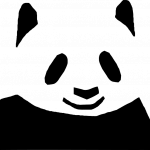 AviUtlでYouTube用のロゴ動画を1時間くらいで作ってみる。
AviUtlでYouTube用のロゴ動画を1時間くらいで作ってみる。